
Pemikan nyaéta unsur anu penting pisan tina ampir sababaraha kagiatan kagiatan, mimitian tina ékonomi sareng ditungtungan ku rékayasa. Aya sajumlah ageung perangkat lunak khusus dina arah ieu. Hanjakalna, henteu sadayana pangguna terang yén prosésor méja Excel biasana aya dina alat arsenal pikeun nediversikasi, anu dina épéktipna aya anu rada handap ka program profésional. Hayu urang terang nanaon alat anu sanés, sareng kumaha carana ngajantenkeun prognosis dina prakték.
prosedur forecasting
Tujuan tina kaayaanana nyaéta pikeun ngidentipikasi tren ayeuna, sareng watesan hasilna dimaksudkeun kana hubungan anu ditaliti pikeun penerbian anu ditaliti dina titik anu tangtu di hareup.Métode 1: garis tren
Salah sahiji spésiés prediksi grafik anu paling populer di Excele mangrupikeun Extrapcolation dilakukeun ku ngawangun garis tren.
Hayu urang cobian ngaduga jumlah kauntungan perusahaan saatos 3 taun dina data dasar ieu dina indikator ieu kanggo 12 taun.
- Kami ngawangun jadwal dumasar kana data tabung anu diwangun ku argumen sareng nilai fungsina. Jang ngalampahkeun ieu, pilih daérah tabel, jawa, bari dina tombol "Selingke", klik dina ikon tipe anu dipikahoyong, anu aya dina jinis "Sprafi anu dipikahoyong, anu aya dina blok" Spape. Teras pilih jinis cocog pikeun kaayaan anu tangtu. Hadé pisan milih diagram titik. Anjeun tiasa milih tampilan anu sanés, tapi hal éta ditampilkeun kalayan leres, anjeun bakal kedah ngondi, khususna, cabut garis dalil sareng pilih skala Scyis Scyis.
- Ayeuna urang kedah ngawangun garis tren. Kami ngadamel klik katuhu katuhu dina poin tina diagram. Dina ménu diters anu diaktipkeun, anjeun ngeureunkeun pilihan dina "tambihan jalur" paragraf.
- Jandéla format line Éta tiasa milih salah sahiji genep jinis perkiraan:
- Linier;
- Logaritma;
- Éksponénsial;
- Kakuatan;
- Polynomial;
- Mastip linier.
Hayu urang mimiti milih pendekatan linier.
Dina setélan "Propék" Blok Nu "Teras ka Widang", urang nyetél nomer "3.0", sabab urang kedah ngadamel perkédahan salila tilu taun payun. Tambahanana, Anjeun bisa masang ticks deukeut setélan "Tembongkeun persamaan on diagram teh" jeung "Tempat nilai nilai pendekatan (R ^ 2)" dina diagram teh. Indikator anu terakhir nunjukkeun kualitas jalur tren. Saatos setelan dilakukeun, klik dina tombol "Shope".
- Garis Tren dibentuk sareng urang tiasa nangtukeun dasar-perkiraan ukuran kauntungan dina tilu taun. Sakumaha urang ningali, ku waktos éta anjeunna kedah narjamahkeun dina 4500 rébu rubles. Coefisien R2, sapertos anu disebat di luhur, nunjukkeun kualitas jalur tren. Dina kasus urang, nilai R2 mangrupikeun 0.89. Anu langkung luhur koefisien, langkung luhur kredibilitas jalur. Nilai maksimum tiasa sami sareng 1. Perhatoskeun yén sareng koefisien langkung ti 0,85 garis trend tiasa dipercaya.
- Upami anjeun teu puas kana tingkat silaku, anjeun tiasa mulang ka jandela jalur tren trén tur pilih tipeu perkiraan anu sanés. Anjeun tiasa nyobian sadaya pilihan anu sayogi pikeun mendakan anu paling akurat.

Perlu disaksian yén ramalan anu efektif nganggo cuttra ngalangkungan garis tren tiasa upami periode prediksi henteu langkung ti 30% tina mangsaalis. Hartina, nalika nganalisis mangsa salami 12 taun, urang teu tiasa ngadamel perkemuan anu efektif kanggo langkung ti 3-4 taun. Tapi bahkan dina hal ieu, éta rada dipercaya lamun nuju ayeuna moal gaya kakuataning atanapi sabalikna anu henteu aya dina kaayaan anu hadé.
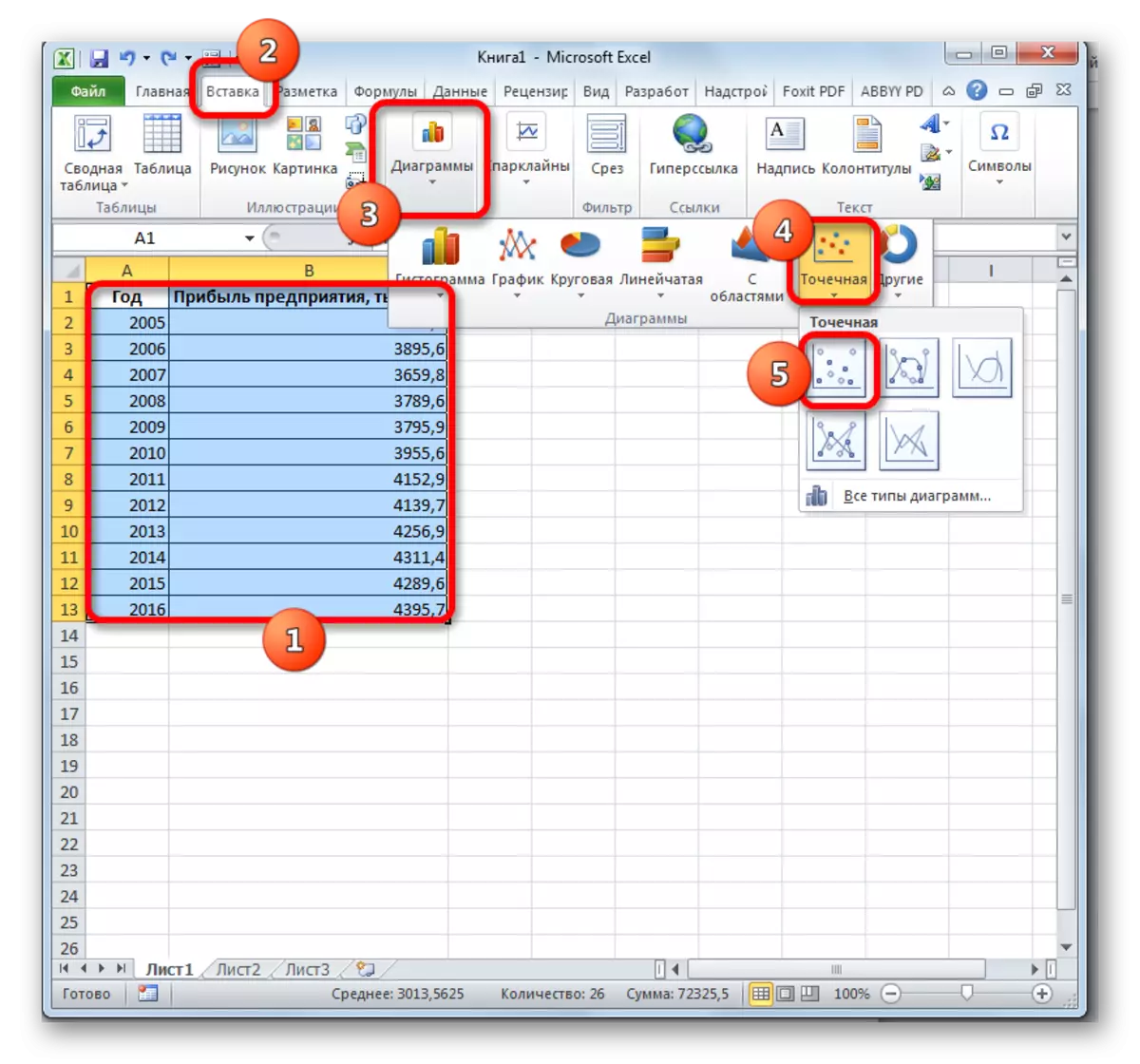

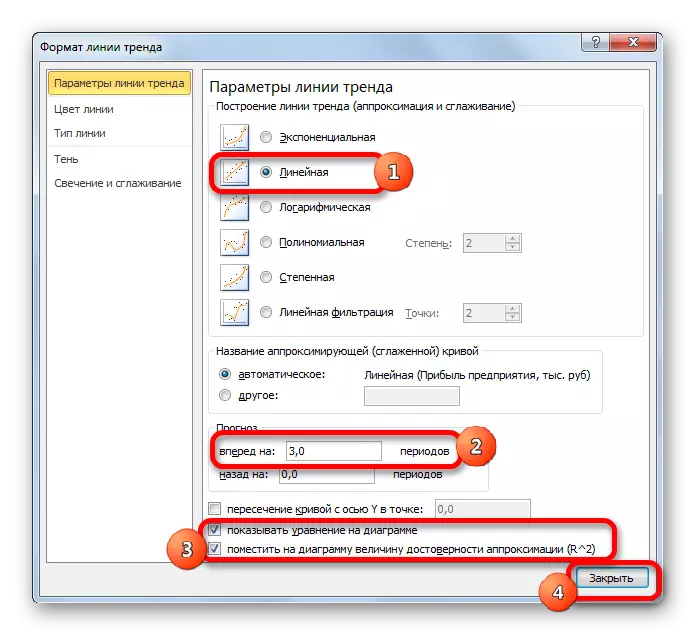
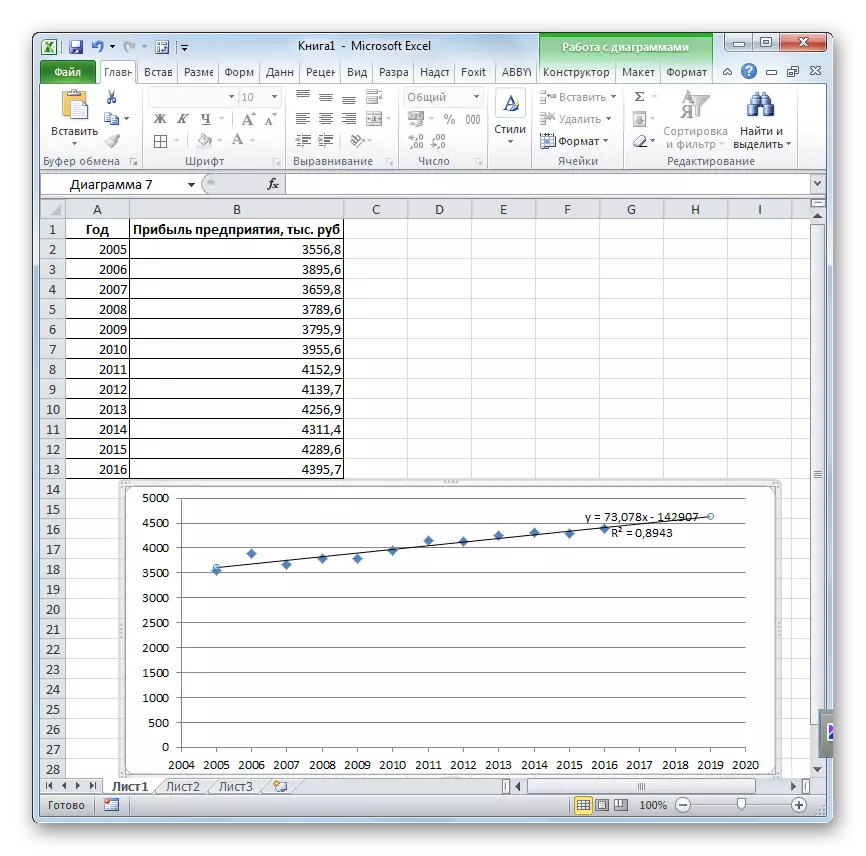
Pangirasan: Kumaha ngawangun garis tren di Excel
Métode 2: Piala Bebek
Extrapolasi pikeun data tabral tiasa dilakukeun liwat fitur standar pikeun prediksi Excel. Argumen ieu ngarujuk kana kategori alat statistik sareng gaduh sintaksis ieu:
= Ngaduga (x; dipikanyaho_stemy_y; nilai-nilai anu disebat)
"X" mangrupikeun argummasi, nilai fungsi anu anjeun kedahtikeun. Dina kasus urang, salakuanan bakal taun bakal taun kana panyuburan kedah dilakukeun.
"Diaku nilai Y" - dasar nilai fungsi anu dipikanyaho. Dina hal kami, dina peranna, gedena pikeun kauntungan pikeun période saméméhna.
"Nilai-nilai anu dikenal X" nyaéta dalil anu cocog sareng nilai-sponsil. Dina peran anuna, urang ngagaduhan jumlah taun-taun, pikeun inpormasi anu aya ti tokoh awal taun-taun sateuacana dikumpulkeun.
Alami, salaku argumen henteu merta janten parobihan samentawis. Contonna, aranjeunna janten suhu, sareng fungsi fungsi tiasa aya tingkat lisas cai nalika pemanasan.
Nalika ngitung metoda ieu, metode régrési linier dianggo.
Hayu urang nganalisis ngeunaan kana aplikasi operator Ourial ngaraérah dina conto anu khusus. Nyandak méja anu sami. Kami kedah mendakan ramalan kauntungan pikeun 2018.
- Urang sorot sél kosong dina lambaran dimana hasil ngolah ieu direncanakeun. Pencét tombol "Témpél" Tombol.
- Wizard muka. Dina kategori "SALGIAN" nyayogikeun nami "ngaduga", teras klik dina tombol "OK".
- Jandéla dalil dimimitian. Dina kolom "X", Kami tékwa nilai argumen anu kedah dipendakan. Dina kasus urang taun 2018. Kukituna, urang ngenalkeun catetan "2018". Tapi langkung hadé pikeun notis ku indikator dina sél dina lambar, sareng dina kolom "x" ngan saukur masihan tautan kanaana. Ieu bakal ngijinkeun masa depan pikeun nyieun nyieun itungan sareng gampang ngarobih sataun.
Dina "Nilik Nilai Y" ", urang netepkeun koordinat tina kolom sareng kolom perusahaan EnekPrise" untung. Ieu bisa dilakukeun ku Masang kursor di lapunjuk, teras naék tombol beurit kénca sareng nyémutan kolom anu pas dina sepré.
Nya kitu, dina "Widang anu dipikanyaho X, kami ngenalkeun alamat taun dina sataun ku data pikeun waktos anu baheula.
Sanggeus sagala inpormasi anu dilakukeun, klik dina tombol "OK".
- Operator ngitung data dasar anu diasupkeun sareng ningalikeun hasilna dina layar. Pikeun 2018, ieu rencanana kauntungan sakitar 4564,7 rébu rubles. Dumasar kana méja anu hasilna, urang tiasa ngawangun jadwal ngagunakeun alat ciptaya anu diserahkeun di luhur.
- Upami anjeun ganti taun di sél anu dianggo pikeun asupkeun argumen, hasilanana bakal aya sasuai, sareng jadwal otomatis diropéa. Salaku conto, nurutkeun ramalan di 2019, jumlah kauntungan bakal 4637,8 rébu Ruples.
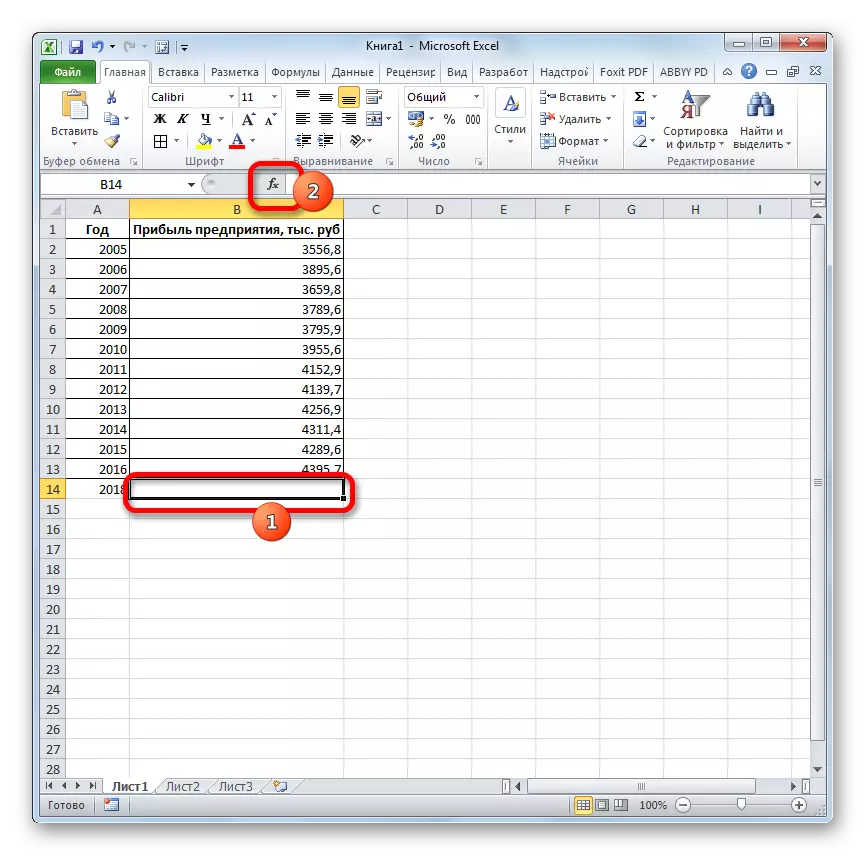
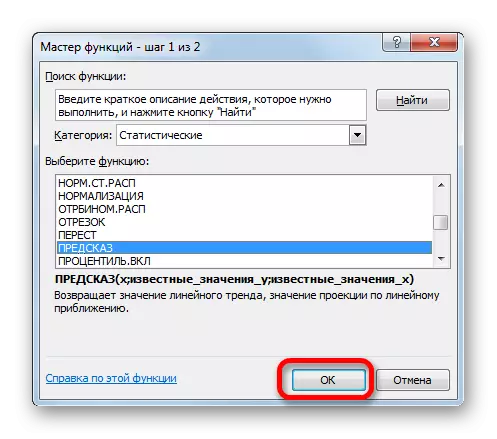
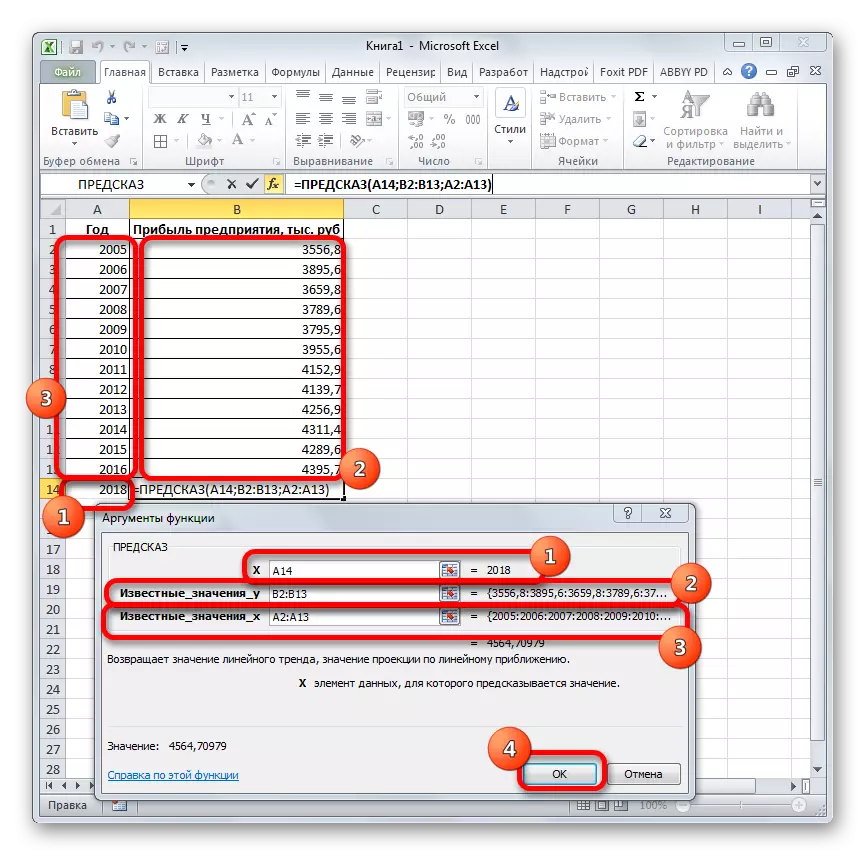
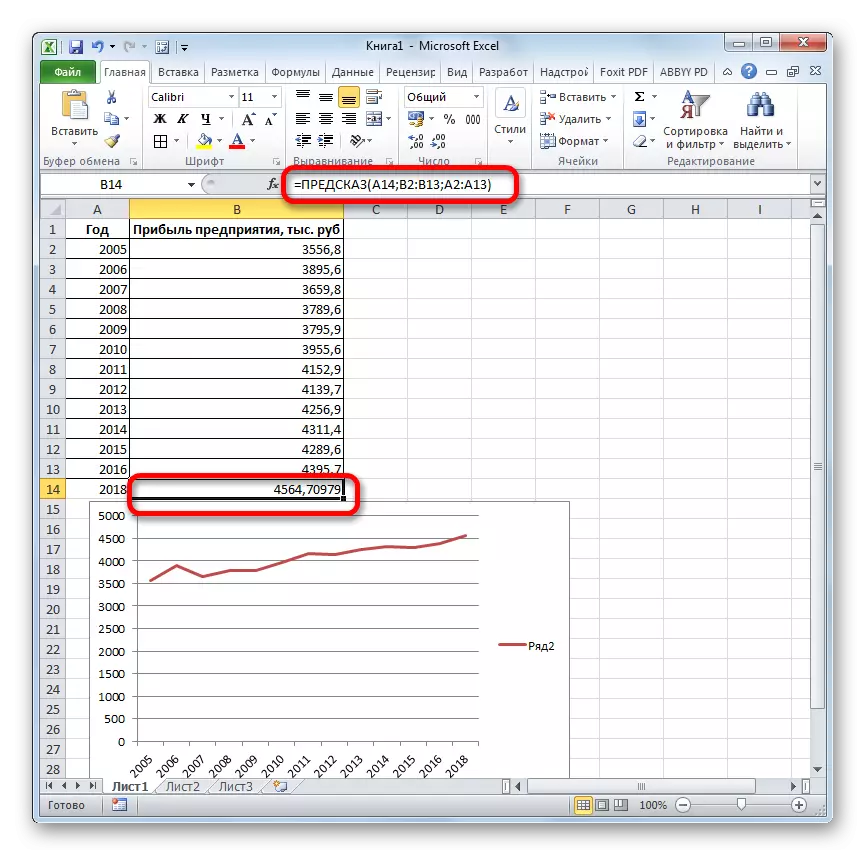

Tapi ulah hilap, sapertos pangwangunan garis trend, panjangna dugi ka periode anu dipiboga henteu matak ngaleuwihan 30% tina total périuda anu akumulasi.
Pangirasan: Extrapolasi di Excel
Métode 3: Tren Operator
Pikeun ngaduga, anjeun tiasa nganggo fungsina - tren. Éta ogé ngarujuk kana kategori opérénsi statistik. Systax loba pisan nyarupaan sintaksis alat predik sareng siga kieu:
= Tenderrence (nilai anu disebat; nilai terkenal
Sakumaha urang tingali, argumen "nilai" jeung "Anu dipikanyaho X nilai nilai" nilai-nilai "dimanggih tina" anyar. Salaku tambahan, tren gaduh argumén tambahan konstan, tapi henteu wawtaftil sareng dianggo upami aya faktor per péri.
Operator ieu paling efektif dianggo dina ayana gumantungna linier.
Hayu urang tingali kumaha alat ieu bakal tiasa dianggo sadayana sareng susunan data anu sami. Ngabandingkeun hasil anu diala, titik ramalan bakal nangtukeun 2019.
- Kuring ngahasilkeun sebutan sél pikeun ningal hasilna sareng ngajalankeun fungsi master master dina cara biasa. Dina kategori "SIMPISIAL" Kami mendakan sareng nyayogikeun nami "tren". Pencét tombol "OK".
- Operator argumen jandela tenderence muka. Dina "nilai-nilai Y" ", metoda koordinat tina kauntungan perusahaan parantos parantos dijelaskeun di luhur. Dina "widang anu dikenal nilai x", lebetkeun alamat kolom taun. Dina "Nu" Tulisan X "Kami lebetkeun tautan ka sél, dimana jumlah taun mangrupikeun ramalan kudu ditetepkeun. Dina kasus urang, éta taun 2019. Sawah "angger" ngantunkeun kosong. Pencét tombol "OK".
- Operator ngolah data teras ningalikeun hasilna dina layar. Sakumaha anjeun tingali, jumlah kauntungan anu dirobanakeun pikeun taun 2019, diayakeun ku metoda saluran linier, bakal dina metode sateuacanna, 4637,8 rébu.
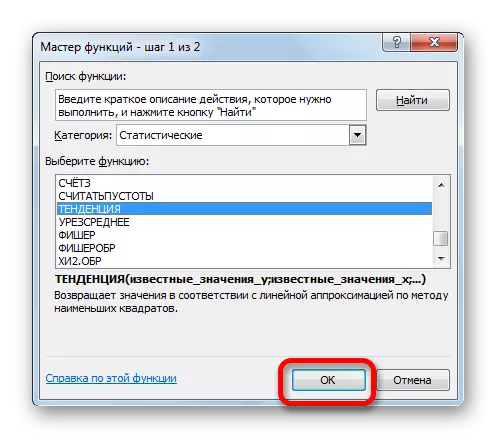

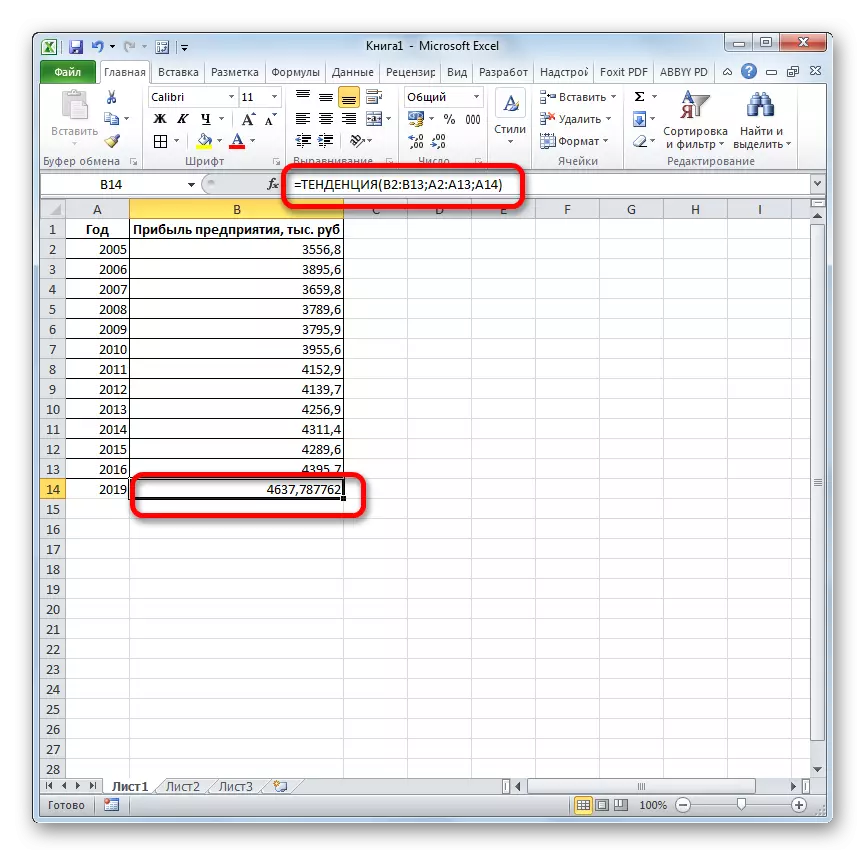
Métode 4: kamekaran Operator
Fungsi sanés anu anjeun tiasa ngaduga unggul, mangrupikeun fokus operator. Éta ogé muji gugus statistik pikeun instrumen, tapi, upami henteu sanésna, éta henteu nerapkeun metode tingkat finér salangka. Tapi éksponénal. Sintax tina alat ieu sapertos:
= Gugus (nilai-nilai anu disebat; nilai anu disebatna
Sakumaha urang tingali, argumen pikeun fitur ieu persisulatna diantara dipasihanana, janten atas ayeuna ngeureunkeunana dina katerangan na, tapi urang bakal geuwat ngalemar kanggo panggunaan alat ieu, tapi urang bakal geuwat dipindahkeun ka panggunaan alat ieu, tapi urang bakal nembé nyedot na.
- Kami nyiong sél kaluaran sareng parantos biasana nyababkeun fungsi fungsi. Dina daptar operator statistik, urang milari klausa "pertumbuhan", kami ngiringan sareng klik dina tombol "OK".
- Jandéla argumen tina fungsi anu diaktipkeun. Urang lebetkeun lapang jandela ieu data ampir sami sareng cara urang ngetik dina jasa dalil operator operator trend. Sanggeus inpormasi dilakukeun, klik dina tombol "OK".
- Hasil tina ngolah data ditampilkeun dina monitor dina sél anu ditetepkeun sateuacana. Sakumaha urang tingali, waktos ieu hasilna nyaéta 4682.1 rébu rubles. Béda tina hasil pangolahan data ku kacenderungan operator anu teu pati penting. Tapi aranjeunna sayogi. Ieu kusabab kanyataan yén alat ieu ngalingket metodeu itungan anu béda: metode gumantungna salila sareng metode pengecualian eksponsial.
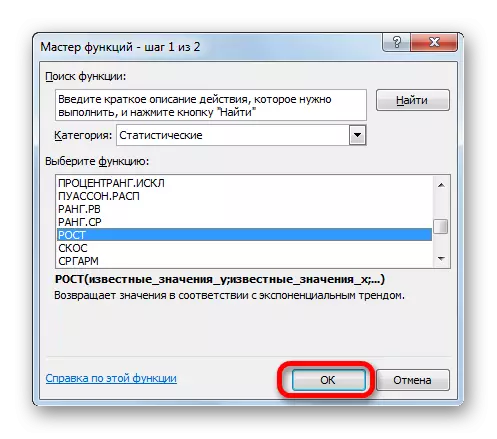

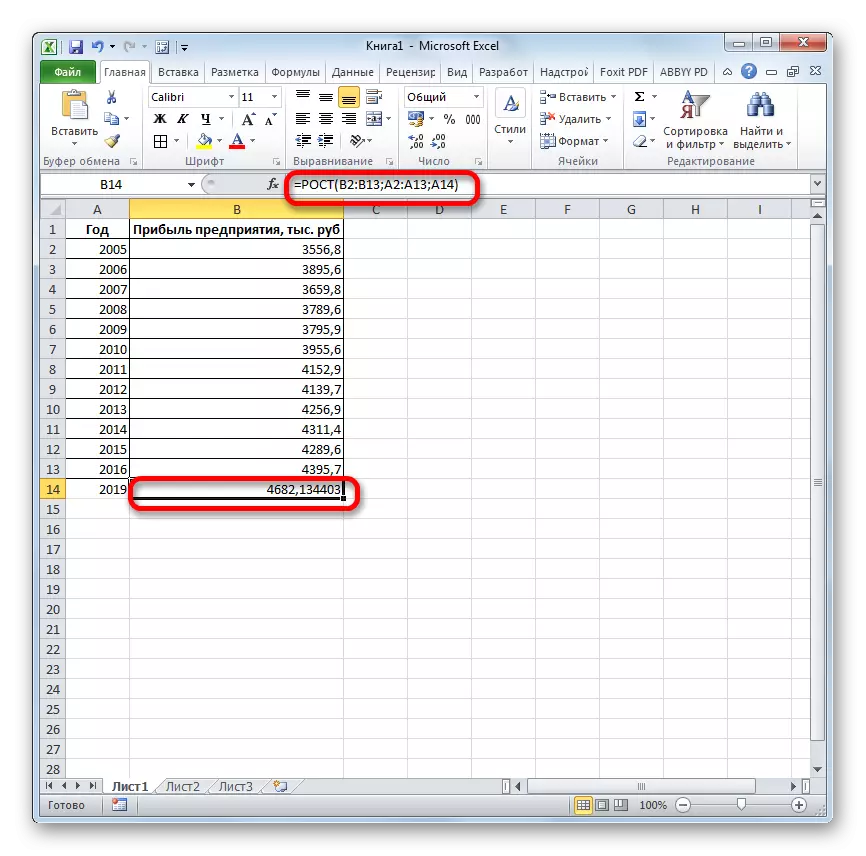
Métode 5: Linene Operine
Operator linier nalika ngitung ngagunakeun metode perkiraan linier. Henteu kéngingkeun bingung sareng metode tingkat linier anu dianggo ku alat kacenderungan. Sintaksis nya gaduh jinis ieu:
= Linene (nilai-nilai anu disebat; nilai terkenal
Dua dalil anu terakhir mangrupikeun pilihan. Kalayan dua kahiji urang wawuh dina cara sateuacana. Tapi panginten anjeun perhatikeun yén teu aya arguméntikan dina fungsi ieu, nunjukkeun nilemén anyar. Kanyataanna yén alat ieu nangtoskeun ngan ukur parobihan dina jumlah pendapatan per unit jaman, anu dina kasus kami sajumlah sacara misah, dikintalkeun sacara misah, dikintalkeun jumlah taun.
- Urang ngahasilkeun seleksi sél dimana itungan bakal dilakukeun sareng ngajalankeun fungsi fungsi. Kami nyayogikeun nami "Linene" dina kategori "statistik" sareng klik dina tombol "OK".
- Dina ngeunaan "nilai nilai Nilai", anu muka jandela dalilisi, ngenalkeun kolom perusahaan EnerPrise "profom. Dina widang "Nu Ant nilai" Kenal, kami ngenalkeun alamat "Taun" ". Widang sésa kénca kosong. Teras klik tombol "OK".
- Program ngitung sareng nunjukkeun ajen linier ka sél anu dipilih.
- Ayeuna urang kedah terang gedena kauntungan anu diarepkeun pikeun taun 2019. Pasang "=" Asup kana sél kosong dina lambar. Pencét kana sél, anu ngandung nilai anu saleresna pikeun taun ka tukang taun (2016). Pasang tanda "+". Salajengna dina sél, anu ngandung tren linier sateuacana diitung. Kami nempatkeun tanda "*". Kusabab antawis taun ka tukang tina periode anu ditaliti (2016) sareng taun ngadamel ramalan (taun 2019) ngabohong istilah tilu taun, urang nyetél nomer. Ngadamel itungan ku ngaklik tombol lebetkeun.


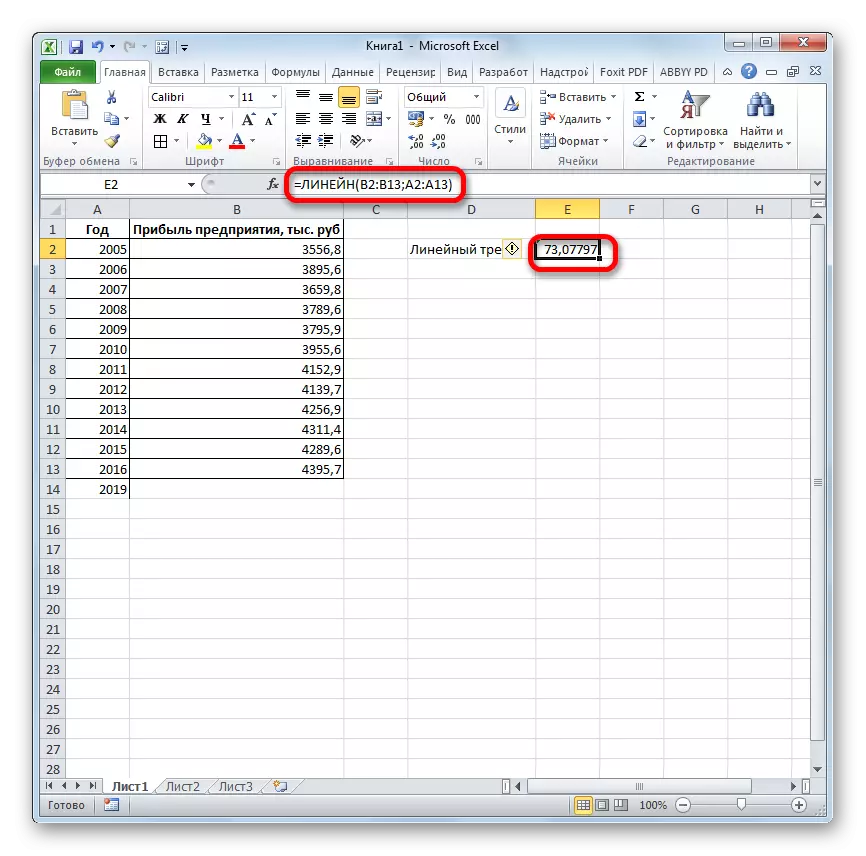

Sakumaha anjeun tiasa tingali, nilai kauntungan anu proyék dieusian ku cara perkiraan perkiraan linier, taun 2019 bakal 4614,9 rébu daék rubah.
Métode 6: Operator Legrfribr
Alat anu terakhir anu urang tingali bakal janten legrfdiv. Operator ieu ngajadikeun itungan dumasar kana metoda perkiraan éksprési. Sintaksis na gaduh struktur ieu:
= Legrfdiclin (nilai-nilai anu disebat; nilai dikenal ku nilai; anyar; anyar_stemy_x; [konstatif]))
Sakumaha anjeun tiasa tingali, sadaya dalil-dalil lengkep ngulang unsur anu pakait tina fungsi sateuacana. Algoritma iticlandy pikeun ngarobih sakedik. Fungsi-fungsi bakal ngitung tren Exponsial anu bakal nunjukkeun sabaraha kali hasil teu dirobih dina hiji waktos, éta, kanggo sataun. Urang kedah milarian bédana dina kauntungan antara waktos saleresna sareng perencanaan munggaran, balikeun pisan ku jumlah période anu direncanakeun (3) sareng tambah kana hasil tina jumlah tina jumlah jaman baheula.
- Dina daptar operator tina Master of fungsi, kami nyebarkeun nami "LGRFPTrift". Kami ngadamel klik dina tombol "OK".
- Jandéla dalil dimimitian. Di jerona urang ngenalkeun data persis sapertos aranjeunna -éh nalika ngagunakeun fungsi linier. Pencét tombol "OK".
- Hasil tina tren éksponénsial diitung sareng ngalegaan kana sél anu ditunjuk.
- Kami nempatkeun tanda "=" kana sél kosong. Kami muka kurung sareng pilih sél anu ngandung nilai pendapatan pikeun periode saleresna. Kami nempatkeun tanda "*" sareng nyorot sél anu ngandung tren éksponénsial. Kami nempatkeun tandana dikurangan sareng deui klik dina unsur anu diperyogikeun jumlah pendapatan aya dina periode anu terakhir. Kami nutup kurungan sareng nyetir karakter "* 3 +" tanpa tanda petik. Deui, klik sél anu sami, anu diperhatoskeun kanggo waktos panungtungan. Pikeun ngalaksanakeun itungan, pencét tombol ENTER.
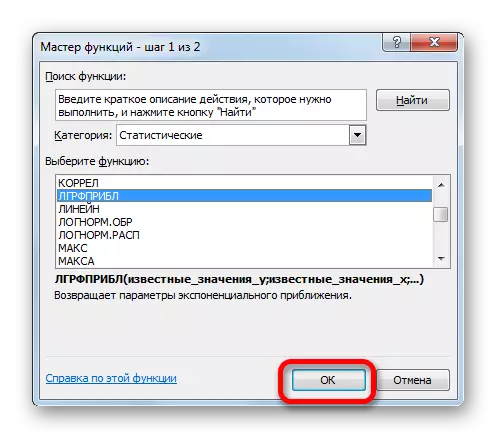
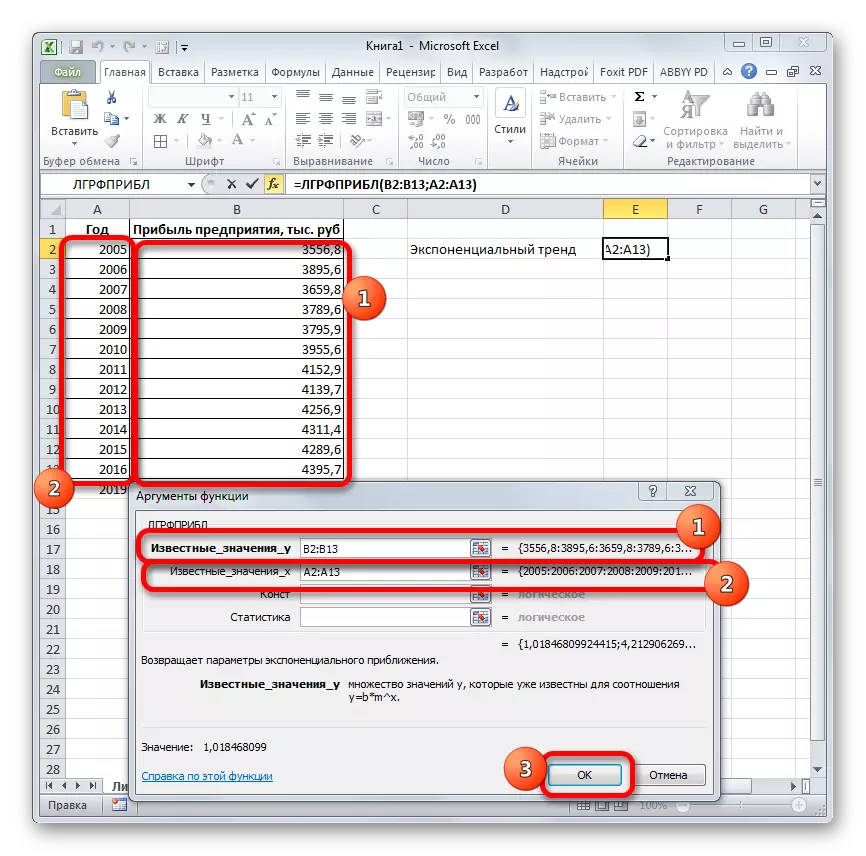

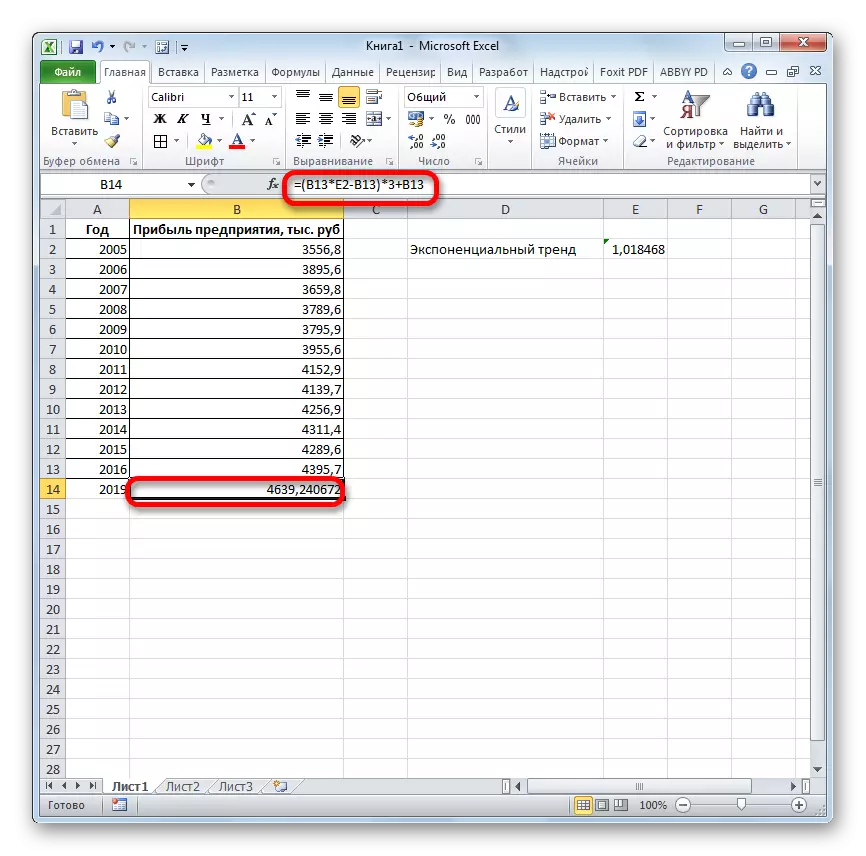
Jumlah kauntungan diumahkeun dina taun 2019, anu diitung ku cara perkiraan éksponensient, bakal aya 4639.4 mubrés teuing tina hasil sateuacana.
Pangirasan: Fungsi statistik sanés dina Excel
Kami mendakan metodeu naon anu tiasa diramalkeun dina program Excle. Hal ieu dilakukeun grafik ngalangkungan halaman anu ngagunakeun garis tren, sareng Analitis - nganggo sajumlah fungsi statistik anu diwangun. Salaku hasil tina ngolah data anu sami, operator ieu tiasa janten hasil anu béda. Tapi éta henteu heran, saprak aranjeunna sadayana nganggo metode balasti béda. Lamun scillation leutik, maka sadaya pilihan ieu berlaku dina kasus anu spesial tiasa dianggap dipercaya.
